विंडोज 10 में, एक गुप्त छिपी हुई विशेषता है जो उपयोगकर्ता को ब्लू स्क्रीन ऑफ डेथ (बीएसओडी) शुरू करने की अनुमति देती है। विकल्प डिबगिंग उद्देश्यों के लिए मौजूद है और डिफ़ॉल्ट रूप से सक्षम नहीं है। हमने इसे अपने में शामिल किया पिछला लेख । दुर्भाग्य से, लेख में उल्लिखित ट्विंक हाइपर-वी वर्चुअल मशीन में स्थापित ऑपरेटिंग सिस्टम में काम नहीं करता है। यहाँ एक समाधान है।
यदि आप मेमोरी हाइपर डंप इकट्ठा करने के लिए अपने हाइपर- V मशीन का उपयोग कर रहे हैं तो Ctrl + स्क्रॉल लॉक सुविधा पर क्रैश उपयोगी हो सकता है। इस सुविधा को सक्षम करने के लिए, आपको ट्विक करने की आवश्यकता हैहोस्ट ऑपरेटिंग सिस्टम, जो आपके अतिथि ऑपरेटिंग सिस्टम को चलाता है। यहां कैसे।
विंडोज 10 में हाइपर-वी में Ctrl + स्क्रॉल लॉक पर क्रैश को सक्षम करें
सबसे पहले, आपको अपने होस्ट ऑपरेटिंग सिस्टम में एक साधारण ट्विस्ट लागू करने की आवश्यकता है। इसे निम्नानुसार करें।
- खुला हुआ पंजीकृत संपादक ।
- निम्न रजिस्ट्री कुंजी पर जाएं:
HKEY_LOCAL_MACHINE SYSTEM CurrentControlSet Services hyperkbd पैरामीटर
- यहां एक मान बनाएं जिसका नाम है CrashOnCtrlScroll , और कीबोर्ड-आरंभ किए गए क्रैश को सक्षम करने के लिए इसे 1 पर सेट करें।
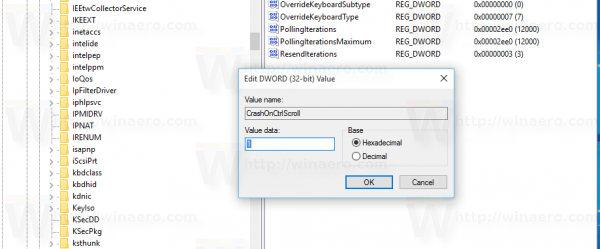
- अपने होस्ट Windows को पुनरारंभ करें सेटिंग्स प्रभावी होने के लिए।
अब, अपने कॉन्फ़िगर करेंअतिथि ऑपरेटिंग सिस्टमबीएसओडी के बाद पुनः आरंभ नहीं करने के लिए, अन्यथा ऑपरेटिंग सिस्टम अपने आप पुनरारंभ हो जाएगा। इसे निम्नानुसार किया जाना चाहिए।
क्या स्नैपचैट के पास फोन नंबर है
अपने अतिथि ऑपरेटिंग सिस्टम में रन संवाद खोलें। रन बॉक्स में निम्नलिखित टाइप करें:
SystemPropertiesAdvanced
 उन्नत टैब पर जाएं। स्टार्टअप और रिकवरी के तहत, सेटिंग्स पर क्लिक करें। सुनिश्चित करें कि आपके पास स्वत: मेमोरी डंप लिखें डिबगिंग सूचना अनुभाग के तहत सक्षम है। स्वचालित पुनरारंभ विकल्प को अनचेक करें।
उन्नत टैब पर जाएं। स्टार्टअप और रिकवरी के तहत, सेटिंग्स पर क्लिक करें। सुनिश्चित करें कि आपके पास स्वत: मेमोरी डंप लिखें डिबगिंग सूचना अनुभाग के तहत सक्षम है। स्वचालित पुनरारंभ विकल्प को अनचेक करें।

अब आप दाईं ओर दबाकर रख सकते हैंCtrlकुंजी, और दबाएँऊपर नीचे करना बंदआपके हाइपर-वी वर्चुअल मशीन में दो बार कुंजी मौत की नीली स्क्रीन को आरंभ करने के लिए है:
अमेज़न असीमित संगीत कैसे रद्द करें
 बस।
बस।

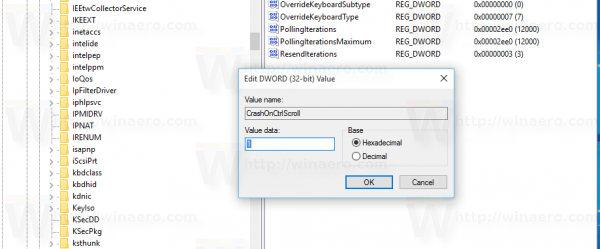







![इंस्टाग्राम स्टोरीज लोड नहीं हो रही हैं, और सर्कल घूम रहा है - क्या करें [सितंबर 2022]](https://www.macspots.com/img/social-media/91/instagram-stories-aren-t-loading-and-the-circle-is-spinning-8211-what-to-do-september-2022-1.jpg)
